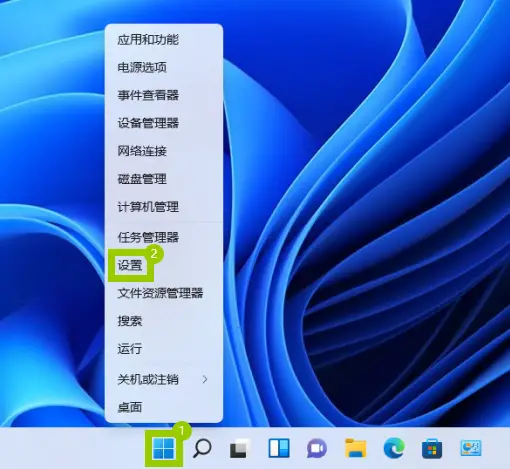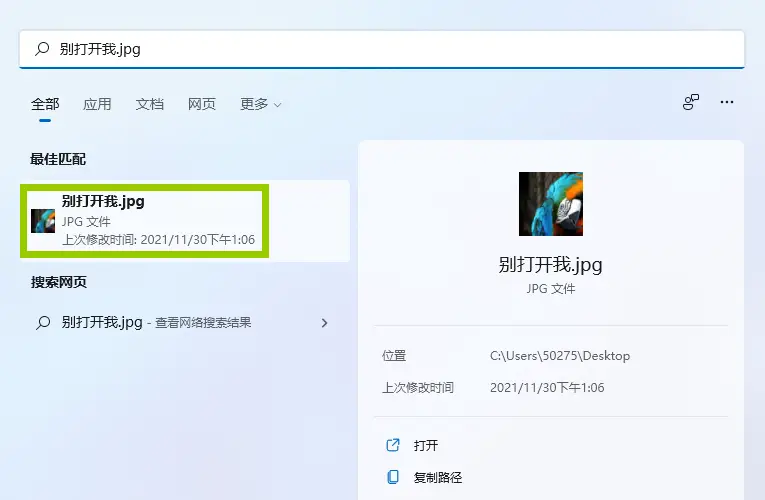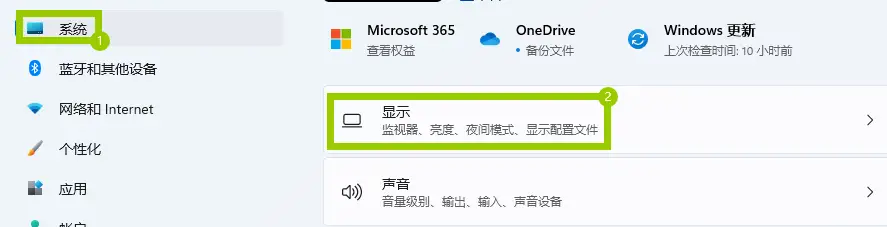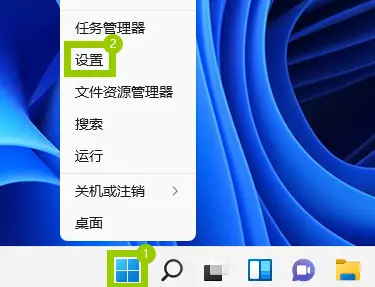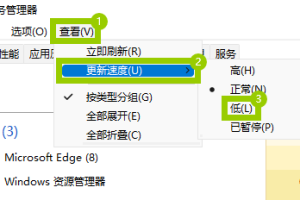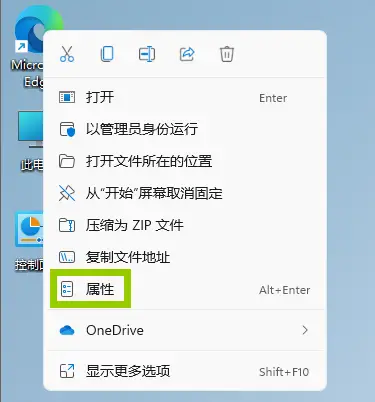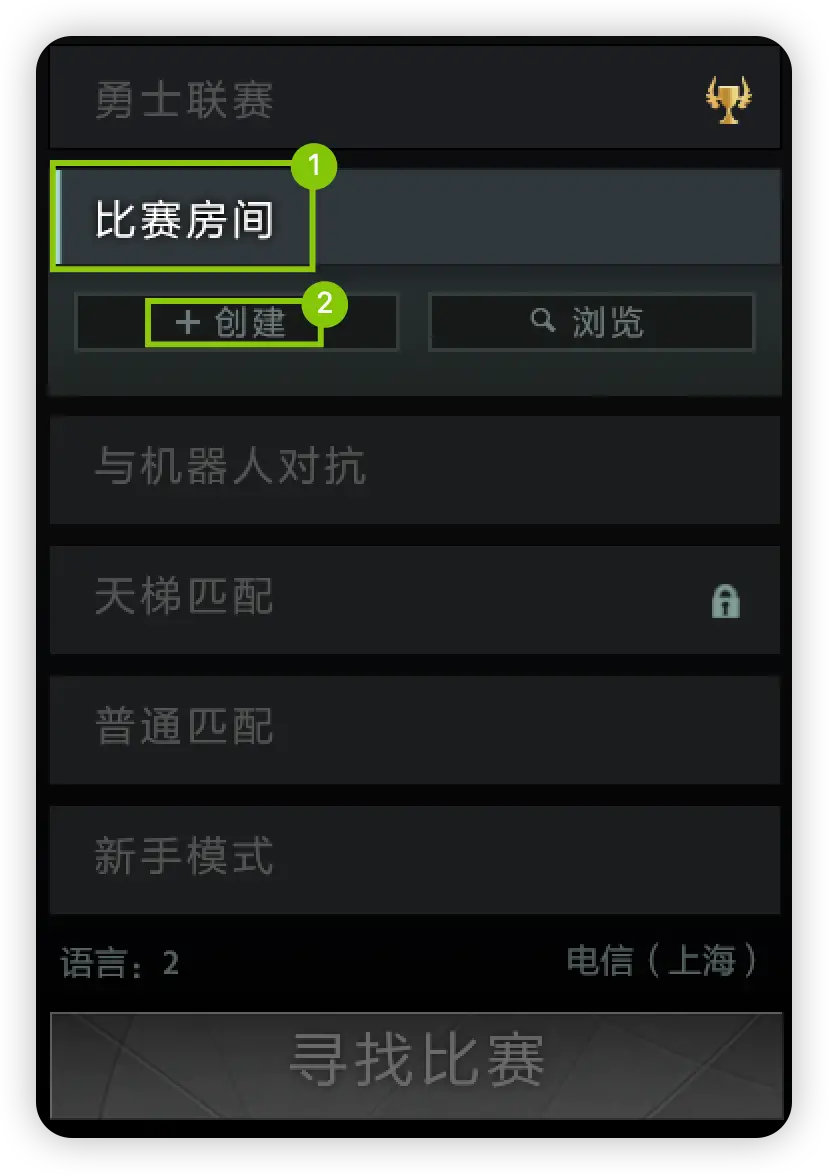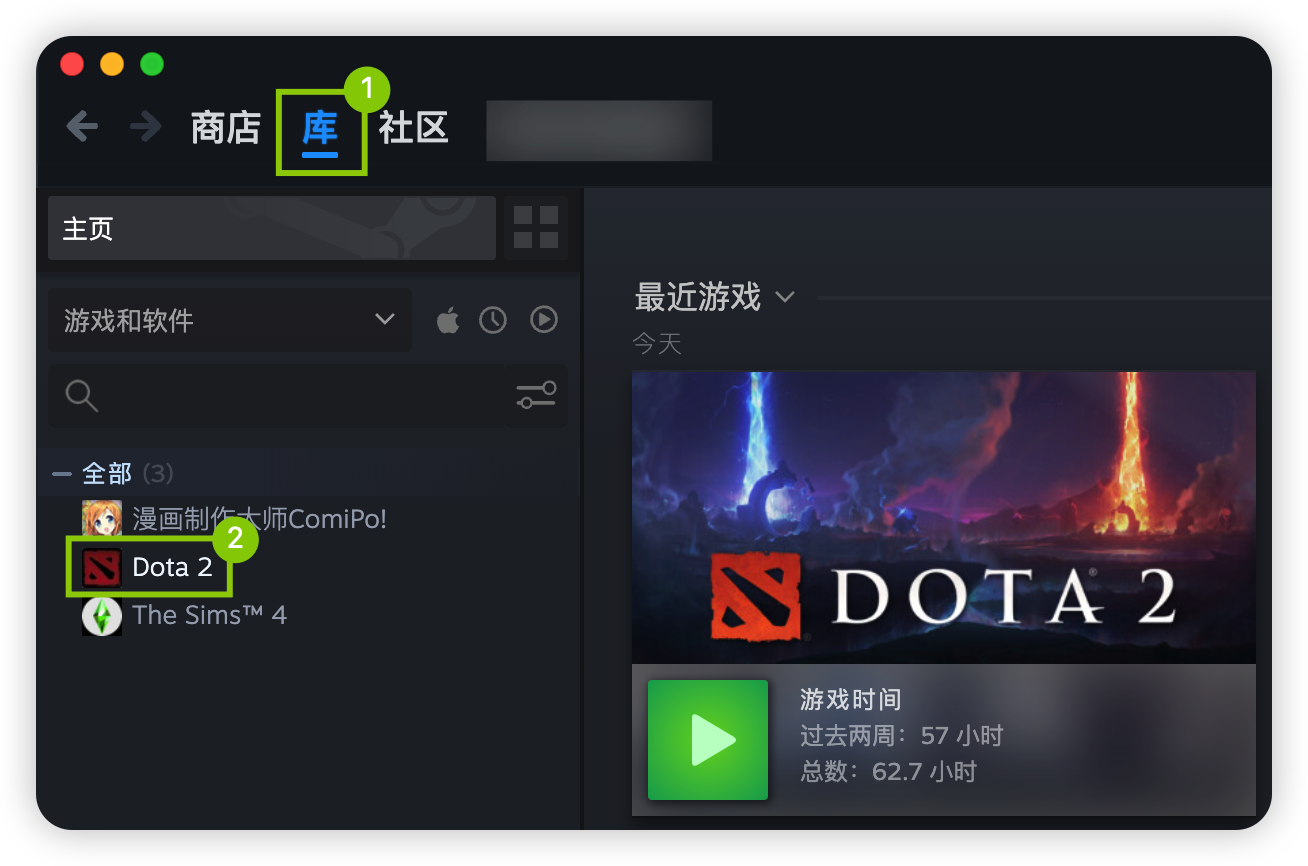目录
概述
在我们的键盘失灵或者只有鼠标的情况下,我们可以使用Windows11自带的虚拟键盘来进行文字的输入,Windows11中唤出虚拟键盘很简单,本文将介绍三种在Windows11中唤出虚拟键盘的方法,以下为具体内容。
操作环境
操作系统:Windows11
操作步骤
方法一:虚拟键盘有什么用?
当我们只有鼠标的情况下需要输入文字,这个时候就需要用到虚拟键盘,另外从安全的角度讲虚拟键盘可以杜绝别人通过非法途径记录你的按键信息。
方法二:从开始菜单打开虚拟键盘。
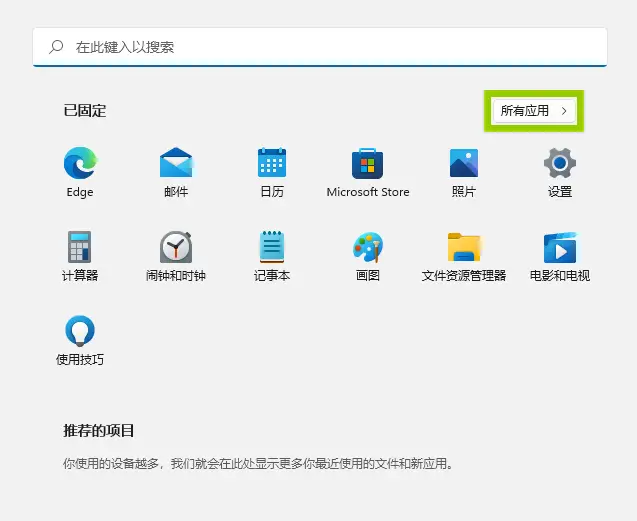
点击开始并在弹出窗口的右上角点击“所有应用”。
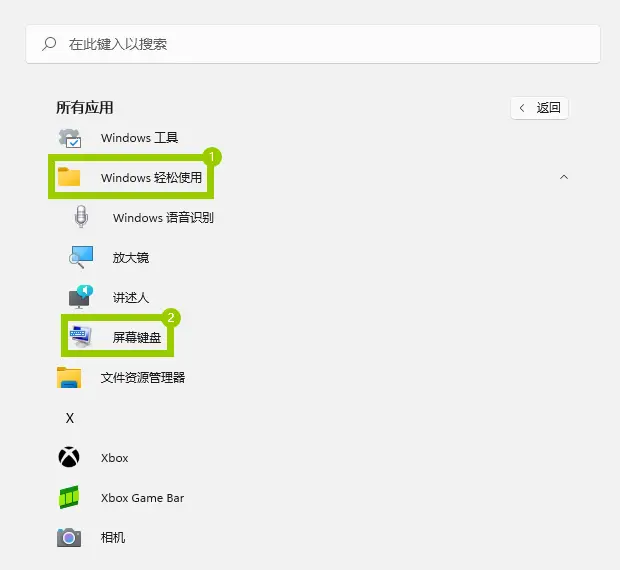
按照英文字母A-Z的排序顺序,向下定位到字母W然后在“Windows轻松使用”文件夹里面找到“屏幕键盘”,点击即可打开。
方法三:从系统设置面板中打开虚拟键盘。
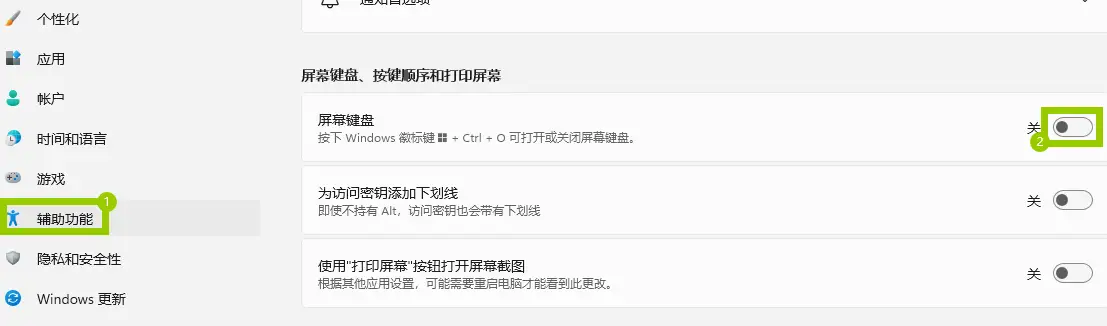
通过开始按钮或者使用快捷键“Windows+i”打开系统设置界面,在左边选区找到“辅助功能”,然后再右边找到“屏幕键盘”选区,在选区右边打开开关即可唤出虚拟键盘。
- 从“屏幕键盘”下方的提示可以看到唤出和关闭虚拟键盘的快捷键“Windows+Ctrl+O”。
方法四:通过运行命令打开虚拟键盘。
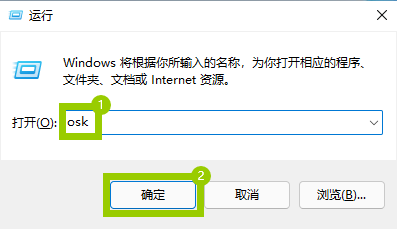
使用快捷键“Windows+R”可以快速的在屏幕左下角唤出“运行”窗口,在窗口中输入“osk”,然后点击“确定”即可打开虚拟键盘。
- osk是英文“open screen keyboard”的缩写,意为打开屏幕键盘。